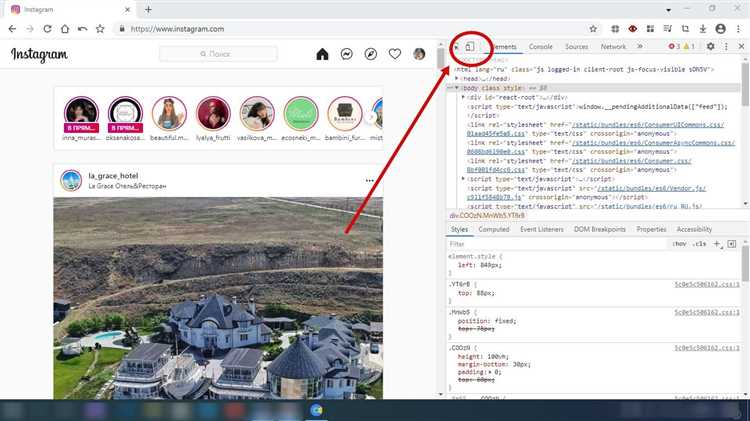
Инстаграм — одна из самых популярных социальных сетей, где пользователи делятся своими фото и видео. Однако, изначально сервис был предназначен для мобильных устройств, и возможность работы с Инстаграмом с компьютера была ограничена. Но на сегодняшний день есть несколько способов, как выкладывать, редактировать и удалять посты в Инстаграме, не прибегая к использованию мобильного устройства.
Первый способ – это использование веб-версии Инстаграма. Для этого достаточно открыть любой браузер на компьютере и зайти на веб-сайт Инстаграма. В верхнем правом углу находится кнопка «+», которую нужно нажать для добавления нового поста. В открывшемся окне можно выбрать фото или видео для загрузки, добавить описание и выбрать параметры публикации. После этого пост можно опубликовать.
Второй способ – использование специальных программ или сервисов для публикации в Инстаграме с компьютера. Для этого необходимо установить программу на компьютер или зарегистрироваться в онлайн-сервисе. Они позволяют загружать фото и видео с компьютера, редактировать их, добавлять фильтры и подписи. Некоторые сервисы также предоставляют возможность планирования публикаций и аналитики.
Третий способ – использование расширений для браузеров. Некоторые разработчики создали специальные расширения для популярных браузеров, которые позволяют работать с Инстаграмом с компьютера. Для этого нужно установить расширение в браузере, после чего появится возможность публиковать фото и видео, редактировать посты и удалять их. Кроме того, некоторые расширения предлагают дополнительные функции, такие как скачивание изображений или видео с Инстаграма.
Как работать с постами в Инстаграм с компьютера: выкладываем, редактируем, удаляем
Чтобы выложить пост в Инстаграм с компьютера, вам потребуется использовать специальное приложение или сервис. Существует много различных программ, которые позволяют вам загружать и публиковать фотографии и видео в Инстаграм. Один из самых популярных сервисов этого типа – Later, который предоставляет удобный способ для публикации постов с вашего компьютера. Вы можете загружать изображения и видео на Later, распределять их по графику и планировать время публикации. Затем Later автоматически отправит ваши посты в Инстаграм в запланированное время.
Выкладываем посты в Инстаграм с помощью Later:
- Зарегистрируйтесь на сайте Later и подключите свой аккаунт Инстаграм.
- Загрузите свои фотографии и видео на Later. Вы можете воспользоваться функцией Drag & Drop, чтобы легко перетаскивать файлы на панель.
- Распределите свои посты по дням и времени. Вы можете использовать календарь Later для планирования публикации постов.
- Внесите необходимые изменения и добавьте описание к каждому посту. Вы можете редактировать фотографии, применять фильтры, добавлять подписи и хэштеги.
- Нажмите на кнопку «Публикация» для отправки поста в Инстаграм. Later автоматически опубликует ваш пост в запланированное время.
Редактирование постов в Инстаграме с компьютера также возможно с помощью различных приложений и сервисов. Например, вы можете использовать сервиси, такие как Canva или Adobe Photoshop, чтобы редактировать фотографии перед их публикацией в Инстаграм. Вы можете корректировать освещение, цветовые настройки, обрезать изображение и многое другое. Кроме того, вы также можете добавить различные эффекты, фильтры и текст к вашим фотографиям.
Удаление постов в Инстаграме с компьютера также возможно. Вы можете удалить свои посты, открыв аккаунт Инстаграм в веб-версии и перейдя на страницу с постами. Затем найдите пост, который вы хотите удалить, и нажмите на иконку с тремя точками в правом верхнем углу поста. В открывшемся меню выберите пункт «Удалить» и подтвердите свое решение. Пост будет удален из вашего аккаунта Инстаграм.
Выкладываем посты в Инстаграм с компьютера
Инстаграм предлагает широкие возможности для создания и редактирования красивых постов, но для многих пользователей работа с ними с компьютера может быть не совсем удобной. Однако, существуют несколько способов, которые позволяют выкладывать посты в Инстаграм с компьютера.
Самый простой способ – использовать «инстаграм» в браузере на компьютере. Для этого достаточно открыть веб-версию Инстаграма в браузере, авторизоваться и нажать на кнопку «+» возле профиля. Откроется окно для загрузки фото или видео, где можно выбрать нужные файлы с компьютера и добавить подпись. После этого, достаточно нажать на кнопку «Опубликовать» и ваш пост появится в вашем профиле.
Однако, инстаграм в веб-версии ограничен функциональностью и не позволяет применять некоторые эффекты или использовать все инструменты для редактирования постов. В таком случае, можно использовать сторонние программы. Существуют различные приложения и сайты, которые позволяют загружать фото или видео с компьютера, редактировать их и выкладывать в Инстаграм.
Одним из таких приложений является Later. Это удобное расширение для браузера Chrome, которое позволяет планировать посты и выкладывать их в Инстаграм с компьютера. В Later можно создать свою библиотеку изображений и видео, упорядочивать их, редактировать и добавлять подписи к постам. После настройки, планирование и выкладывание постов происходит автоматически.
Также, существуют другие сторонние программы и сервисы, которые позволяют загружать посты в Инстаграм с компьютера. Например, Visme, Canva, Lightroom и другие. Они предоставляют расширенные возможности для редактирования фото и видео, использования фильтров и эффектов, создания коллажей и дизайнерских шаблонов. После редактирования, посты можно легко выкладывать в Инстаграм с компьютера.
Редактирование постов в Инстаграм с компьютера
Редактирование постов в Инстаграм с компьютера предоставляет больше возможностей по сравнению с мобильной версией приложения. С помощью компьютерной версии Инстаграма вы можете отредактировать текст, добавить или удалить хэштеги, исправить опечатки и многое другое.
Если вы хотите внести изменения в существующий пост, вам необходимо зайти в свой аккаунт Инстаграм через браузер на компьютере. После входа в аккаунт найдите нужный пост и нажмите на иконку редактирования, которая обычно представляет собой три точки в правом верхнем углу поста.
После нажатия на иконку редактирования откроется окно редактирования, где вы сможете внести нужные изменения. Вы можете изменить текст поста, добавить или удалить хэштеги, вставить ссылки, отредактировать геолокацию и многое другое.
Также, используя компьютерную версию Инстаграма, вы можете удалять посты со своей страницы или архивировать их для последующего восстановления. Для удаления поста вам нужно открыть пост, нажать на иконку с тремя точками и выбрать опцию «Удалить». Пост будет немедленно удален со страницы.
Редактирование постов в Инстаграм с компьютера позволяет сделать ваш профиль более привлекательным и актуальным для вашей аудитории. Используйте эту возможность чтобы изменить и улучшить свои посты на Инстаграме.
Существует несколько способов удаления постов в Инстаграме с компьютера. Рассмотрим каждый из них подробнее:
1. Удаление через веб-версию Instagram:
— Откройте веб-браузер и перейдите на официальный сайт Instagram (www.instagram.com).
— Войдите в свою учетную запись, используя логин и пароль.
— Перейдите на свой профиль, нажав на иконку профиля в правом верхнем углу страницы.
— Найдите нужный вам пост и наведите на него курсор мыши.
— В правом верхнем углу появится иконка с тремя точками. Нажмите на нее.
— В открывшемся меню выберите пункт «Удалить».
— Подтвердите удаление поста, нажав на кнопку «Удалить» в появившемся окне.
2. Удаление через сторонние приложения:
— Существует множество сторонних приложений для управления аккаунтом Инстаграм на компьютере. Одно из таких приложений — Later, которое позволяет планировать и публиковать посты, а также удалять и редактировать уже опубликованные.
— Скачайте и установите приложение на свой компьютер.
— Подключите свой профиль в приложении, следуя инструкциям.
— В открывшемся интерфейсе найдите нужный вам пост и выберите опцию удаления.
— Подтвердите удаление поста, если потребуется.
При удалении постов в Инстаграме с компьютера следует учитывать, что порой может потребоваться подтверждение удаления, поэтому внимательно следите за появляющимися окнами и сообщениями. Также помните, что удаленные посты нельзя будет восстановить, поэтому перед удалением обязательно подумайте о том, нужен ли этот пост вам или вашим подписчикам. Удачного управления вашим профилем в Инстаграме!
